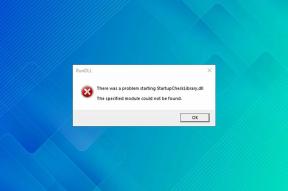7 способов исправить проблемы с драйвером или оборудованием адаптера Intel Wi-Fi 6 AX201
Разное / / November 07, 2023
Адаптер Intel Wi-Fi 6 AX201 160 МГц — это адаптер беспроводного драйвера, который в последнее время беспокоит многих пользователей. Если ваше устройство использует этот адаптер Wi-Fi для выхода в Интернет, вы не сможете подключиться к Wi-Fi, если с адаптером возникнет проблема. В этой статье мы хотим помочь вам в этом и решить все проблемы, связанные с адаптером Intel Wi-Fi 6 AX201.

Даже если пользователям удается устранить проблему, эта досадная ошибка часто возвращается через несколько дней. Еще больше расстраивает то, что эта проблема возникает при потоковой передаче видеоконтента или загрузке файлов в свою учетную запись хранения.
Мы предоставим вам все способы решения проблемы. Но почему это происходит вообще? Давай выясним!
Также читайте: Как исправить невозможность подключения к Wi-Fi 5 ГГц в Windows 11
Почему адаптер Intel Wi-Fi 6 не работает
Если адаптер не работает, на вашем компьютере могут появиться следующие сообщения об ошибках.
- В адаптере Intel (r) Wi-Fi 6 AX201 160 МГц возникли проблемы, связанные с драйвером или оборудованием.
- У адаптера Intel Wi-Fi 6 возникли проблемы
Вот некоторые из возможных причин вышеизложенного:
- Устаревший драйвер: Устаревший или несовместимый драйвер адаптера Intel Wi-Fi 6 может привести к проблемам.
- Аппаратные проблемы: Физические проблемы с адаптером, такие как слабые соединения или неисправная карта, могут вызвать некоторые проблемы.
- Конфликты программного обеспечения: Другое программное обеспечение, ошибки или драйверы могут конфликтовать с драйвером Intel Wi-Fi 6, что приводит к его неисправности.
- Настройки управления питанием: Настройки энергосбережения могут отключить адаптер Wi-Fi для экономии энергии, что приведет к проблемам с подключением.
- Проблемы с сетью: Проблемы с самой сетью Wi-Fi, например неисправность маршрутизатора или точки доступа, могут вызвать проблемы с адаптером Intel Wi-Fi 6.
Мы подробно разберем все вышеперечисленные причины и поможем решить проблему в кратчайшие сроки. Давай начнем.
Как исправить неработающий Intel Wi-Fi 6 AX201
Вот семь эффективных способов устранения неполадок адаптера Intel W-Fi 6 AX201. Начнем с перезагрузки компьютера.
1. Перезагрузить компьютер
Если возникла ошибка, работающая в фоновом режиме и влияющая на адаптер Wi-Fi, поможет перезагрузка компьютера. После выключения компьютера все процессы, включая ошибки, закрываются, и маловероятно, что ошибки возникнут снова после перезагрузки компьютера.

2. Обновите или переустановите драйвер
Программные драйверы для Intel Wi-Fi 6 AX201 на вашем ПК с Windows могут быть устаревшими и требуют обновления. Обновление может исправить ошибки и проблемы, с которыми вы столкнулись при использовании адаптера Intel Wi-Fi 6 AX201. Кроме того, если драйвер был установлен через поврежденный пакет, это может вызвать проблемы с адаптером.
Поэтому обновление или переустановка этих драйверов поможет, и вот как вы можете это сделать.
Шаг 1: Откройте Диспетчер устройств из меню «Пуск».

Шаг 2: Нажмите, чтобы развернуть Сетевые устройства.
Шаг 3: Щелкните правой кнопкой мыши Intel Wi-Fi 6 AX201 и выберите «Обновить драйвер».
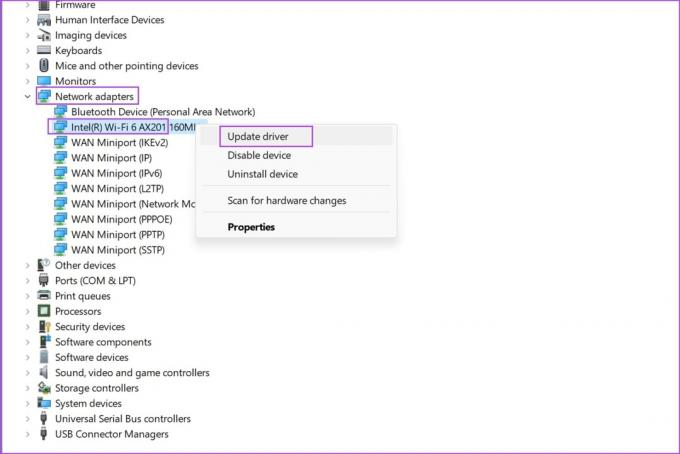
Шаг 4: Выберите, хотите ли вы просмотреть файл обновления локально или позволить Windows выполнить его поиск в Интернете.

Если вы хотите переустановить драйвер, нажмите «Удалить устройство», подтвердите свое действие и перезагрузите компьютер, чтобы драйвер установился автоматически.

Кроме того, вы можете использовать Intel Driver & Support Assistant для автоматического обновления вашей системы. Этот инструмент позволяет обновлять ваше оборудование Intel. Ты можешь скачайте и установите официальную версию от Intel.
3. Отключить и включить устройство
Отключение и повторное включение устройства может установить новое соединение, что, возможно, позволит избавиться от ошибок, вызывающих проблемы. Вот как вы можете это сделать.
Шаг 1: Откройте Диспетчер устройств из меню «Пуск».

Шаг 2: Нажмите, чтобы развернуть Сетевые устройства.
Шаг 3: Щелкните правой кнопкой мыши Intel Wi-Fi 6 AX201 и выберите «Отключить устройство».
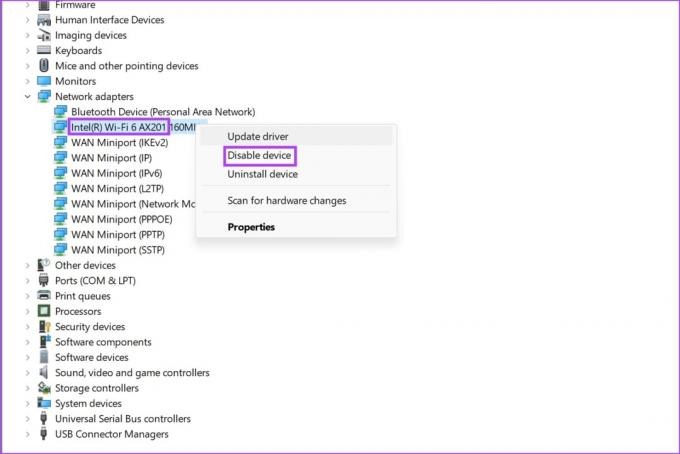
Шаг 4: Подождите несколько секунд. Щелкните правой кнопкой мыши по устройству и снова включите его.
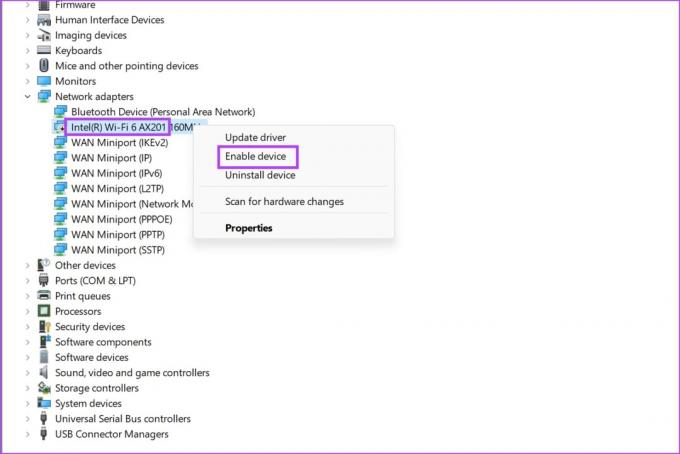
4. Запустить сканирование SFC
А Сканирование средства проверки системных файлов (SFC) может помочь устранить проблемы с адаптером Intel Wi-Fi 6, проверив и исправив поврежденные или отсутствующие системные файлы. Вот как вы можете это сделать.
Шаг 1: Откройте «Командную строку» в меню «Пуск». Щелкните правой кнопкой мыши и выберите «Запуск от имени администратора».
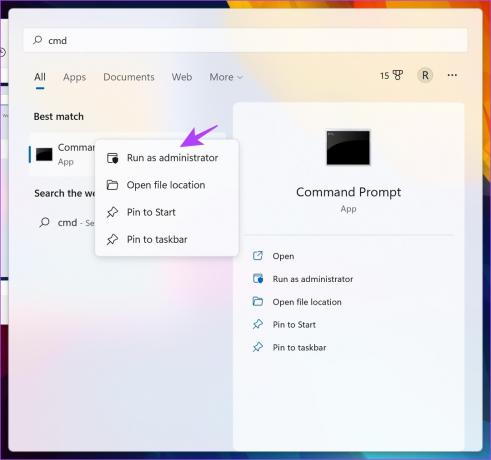
Шаг 2: Введите следующую команду:
SFC /scannow
Когда начнется сканирование системы, вы сможете увидеть его ход. После завершения сканирования системы вы увидите, прошло оно успешно или нет.

5. Изменение параметров беспроводного режима и управления питанием
Эта проблема может быть связана с устройством, использующим двухдиапазонный режим. Изменение настроек беспроводной сети может исправить эту проблему. Следуйте инструкциям ниже и проверьте результаты.
Шаг 1: Откройте Диспетчер устройств из меню «Пуск».

Шаг 2: Нажмите, чтобы развернуть Сетевые устройства.
Шаг 3: Затем щелкните правой кнопкой мыши беспроводную карту и выберите «Свойства».
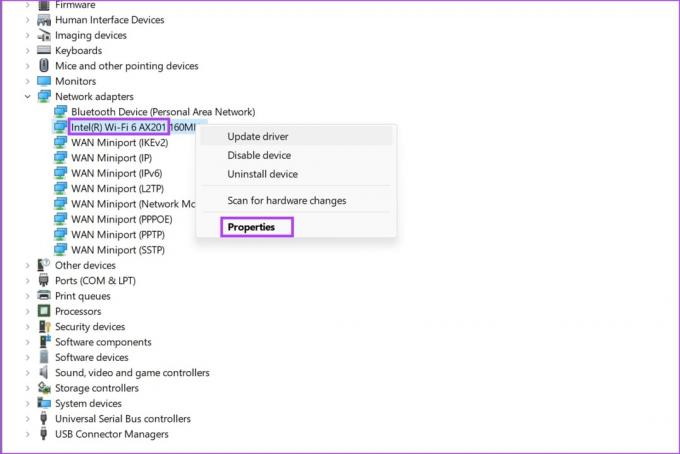
Шаг 3: Выберите вкладку «Дополнительно» и измените настройки беспроводного режима с 802.11a/b/g на 1. 5 ГГц 802.11а. Проверьте, сохраняется ли проблема.
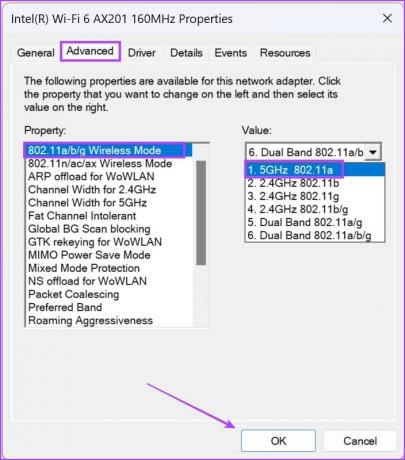
Вы также можете удалить настройки энергосбережения для адаптера Wi-Fi (только в Windows 10). Нажмите на вкладку «Управление питанием» в меню свойств. Затем отключите опцию, позволяющую Windows 10 отключать беспроводной адаптер для экономии энергии.
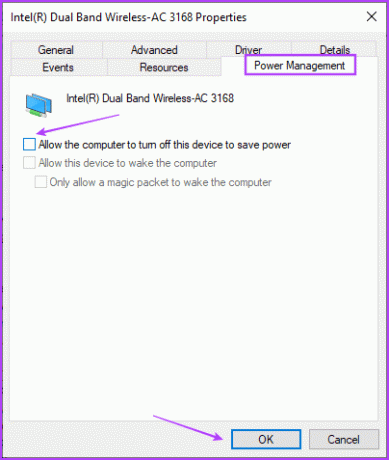
6. Сбросить настройки сети
Сброс настроек сети может помочь устранить проблемы с адаптером Intel Wi-Fi 6, восстановив сетевые конфигурации до состояния по умолчанию. Вот как вы можете это сделать.
Шаг 1: Откройте приложение «Настройки» и выберите «Сеть и Интернет».
Шаг 2: Нажмите «Дополнительные настройки сети».

Шаг 3: Выберите Сброс сети.

Шаг 4: Нажмите «Сбросить сейчас».
Шаг 5: Выберите Да для подтверждения.
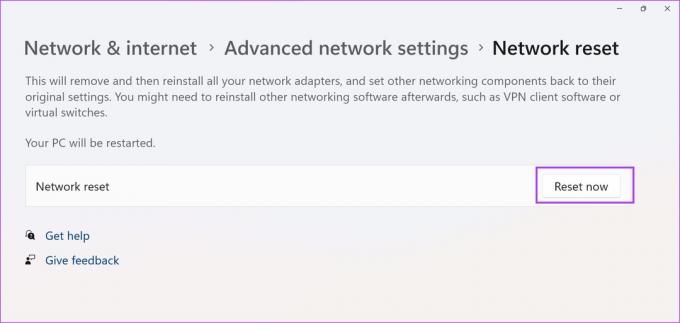
Если ни один из вышеперечисленных способов не помог, рекомендуем обратиться в службу поддержки производителя вашего устройства. Они смогут помочь вам и решить проблему в кратчайшие сроки.
Это все, что вам нужно знать о ремонте неисправного адаптера Intel Wi-Fi 6 AX201.
Часто задаваемые вопросы об адаптере Intel Wi-Fi 6 AX201
Да, адаптер Intel Wi-Fi 6 AX201 предназначен для одновременной работы с несколькими устройствами, обеспечивая более эффективную и отзывчивую сеть.
Да, адаптер Intel Wi-Fi 6 AX201 поддерживает новейшие протоколы безопасности Wi-Fi, включая WPA3, для повышения безопасности беспроводной сети.
Это зависит от конструкции и совместимости вашего ноутбука. Некоторые ноутбуки допускают обновление карты Wi-Fi, а другие имеют паяные компоненты.
На максимальную скорость влияют ваша сеть и маршрутизатор, но Wi-Fi 6 теоретически может обеспечить скорость до 9,6 Гбит/с.
Серфинг в Интернете без проблем
Мы надеемся, что это руководство помогло вам решить эту проблему. Как упоминалось ранее, если вы не можете решить проблему, лучший вариант — передать компьютер в службу поддержки вашего производителя, чтобы избавиться от всех проблем.
Последнее обновление: 04 ноября, 2023 г.
Статья выше может содержать партнерские ссылки, которые помогают поддерживать Guiding Tech. Однако это не влияет на нашу редакционную честность. Содержание остается беспристрастным и аутентичным.